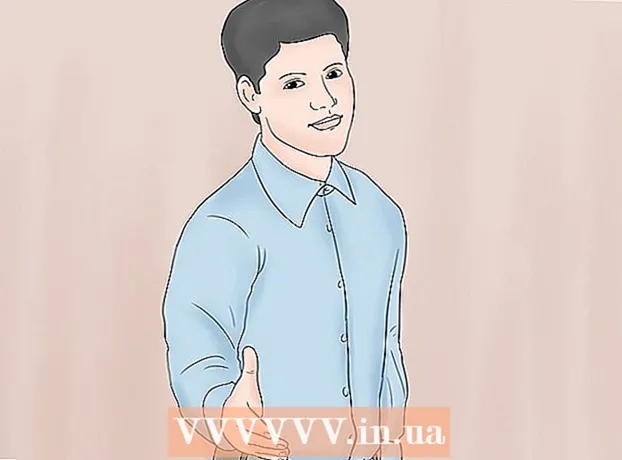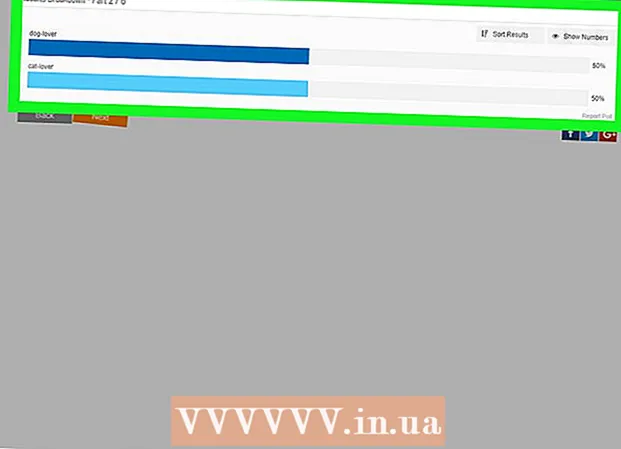ผู้เขียน:
Clyde Lopez
วันที่สร้าง:
18 กรกฎาคม 2021
วันที่อัปเดต:
1 กรกฎาคม 2024

เนื้อหา
- ขั้นตอน
- วิธีที่ 1 จาก 4: การใช้แอป iBooks
- วิธีที่ 2 จาก 4: การใช้ Apple Family Sharing
- วิธีที่ 3 จาก 4: การใช้ Kindle App
- วิธีที่ 4 จาก 4: การใช้แอป Amazon
ในบทความนี้ คุณจะได้เรียนรู้วิธีแลกเปลี่ยน e-book (หากอนุญาตให้มีการป้องกัน) หรือลิงก์ไปยังหนังสือบน iPad
ขั้นตอน
วิธีที่ 1 จาก 4: การใช้แอป iBooks
 1 เปิดแอพ iBooks กดปุ่มสีส้มกับหนังสือที่เปิดอยู่สีขาว
1 เปิดแอพ iBooks กดปุ่มสีส้มกับหนังสือที่เปิดอยู่สีขาว  2 แตะหนังสือหรือ PDF ที่คุณต้องการ
2 แตะหนังสือหรือ PDF ที่คุณต้องการ 3 คลิกที่ ⋮ ≡. ที่มุมซ้ายบนของหน้าจอ
3 คลิกที่ ⋮ ≡. ที่มุมซ้ายบนของหน้าจอ - ไฟล์ PDF บางไฟล์ไม่แสดงปุ่มนี้
 4 คลิกแชร์ ที่เป็นไอคอนสี่เหลี่ยมจัตุรัสพร้อมลูกศรชี้ขึ้น ขึ้นอยู่กับหนังสือ / เอกสาร จะอยู่มุมขวาบนหรือมุมซ้ายบนของหน้าจอ
4 คลิกแชร์ ที่เป็นไอคอนสี่เหลี่ยมจัตุรัสพร้อมลูกศรชี้ขึ้น ขึ้นอยู่กับหนังสือ / เอกสาร จะอยู่มุมขวาบนหรือมุมซ้ายบนของหน้าจอ  5 เลือกวิธีที่คุณต้องการแชร์หนังสือของคุณ เลื่อนไปทางซ้ายเพื่อดูตัวเลือกทั้งหมด เช่น อีเมล ข้อความ AirDrop หรือโซเชียลมีเดีย กดปุ่มเพื่อเลือกวิธีการ
5 เลือกวิธีที่คุณต้องการแชร์หนังสือของคุณ เลื่อนไปทางซ้ายเพื่อดูตัวเลือกทั้งหมด เช่น อีเมล ข้อความ AirDrop หรือโซเชียลมีเดีย กดปุ่มเพื่อเลือกวิธีการ - ผู้รับจะได้รับลิงก์ไปยัง e-book ที่ซื้อจาก iTunes Store
- ผู้รับจะได้รับเอกสาร PDF ทั้งหมดและควรส่งทางอีเมล
 6 แบ่งปันหนังสือ
6 แบ่งปันหนังสือ
วิธีที่ 2 จาก 4: การใช้ Apple Family Sharing
 1 เปิดแอพ iBooks กดปุ่มสีส้มกับหนังสือที่เปิดอยู่สีขาว
1 เปิดแอพ iBooks กดปุ่มสีส้มกับหนังสือที่เปิดอยู่สีขาว - หากต้องการใช้วิธีนี้ คุณต้องสมัครสมาชิก Family Sharing
 2 คลิกที่ การซื้อ. ที่มุมล่างขวาของหน้าจอ
2 คลิกที่ การซื้อ. ที่มุมล่างขวาของหน้าจอ  3 คลิกที่ชื่อ ชื่อผู้ใช้ Family Sharing จะปรากฏที่ด้านซ้ายของหน้าจอ คลิกที่ชื่อเพื่อดูรายการหนังสือที่ซื้อ
3 คลิกที่ชื่อ ชื่อผู้ใช้ Family Sharing จะปรากฏที่ด้านซ้ายของหน้าจอ คลิกที่ชื่อเพื่อดูรายการหนังสือที่ซื้อ - คลิก หนังสือ ในส่วนการซื้อของฉัน เพื่อดูรายการหนังสือที่คุณซื้อ
 4 คลิกที่ หนังสือ. ทางด้านซ้ายของหน้าจอ
4 คลิกที่ หนังสือ. ทางด้านซ้ายของหน้าจอ - คลิก หนังสือเสียง เพื่อดูรายการหนังสือเสียงที่ซื้อ
 5 ดาวน์โหลดหนังสือไปยัง iPad เมื่อต้องการทำสิ่งนี้ ให้คลิกปุ่มในรูปแบบของก้อนเมฆที่มีลูกศรอยู่ถัดจากหนังสือที่ต้องการ
5 ดาวน์โหลดหนังสือไปยัง iPad เมื่อต้องการทำสิ่งนี้ ให้คลิกปุ่มในรูปแบบของก้อนเมฆที่มีลูกศรอยู่ถัดจากหนังสือที่ต้องการ
วิธีที่ 3 จาก 4: การใช้ Kindle App
 1 เปิดแอพ Kindle คลิกที่ปุ่มสีน้ำเงินที่มีเงาของผู้อ่านและคำว่า "Kindle"
1 เปิดแอพ Kindle คลิกที่ปุ่มสีน้ำเงินที่มีเงาของผู้อ่านและคำว่า "Kindle" - หากคุณไม่มีแอพนี้ในอุปกรณ์ของคุณ ให้ดาวน์โหลดจาก App Store
 2 แตะหนังสือหรือ PDF ที่คุณต้องการ
2 แตะหนังสือหรือ PDF ที่คุณต้องการ 3 คลิก ที่ด้านบนของหน้า (ใกล้ขอบหน้าจอ) แถบเครื่องมือปรากฏที่ด้านบนและด้านล่างของหน้าจอ
3 คลิก ที่ด้านบนของหน้า (ใกล้ขอบหน้าจอ) แถบเครื่องมือปรากฏที่ด้านบนและด้านล่างของหน้าจอ  4 คลิกแชร์ ไอคอนสี่เหลี่ยมจัตุรัสที่มีลูกศรชี้ขึ้นนี้อยู่ที่มุมบนขวาของหน้าจอ
4 คลิกแชร์ ไอคอนสี่เหลี่ยมจัตุรัสที่มีลูกศรชี้ขึ้นนี้อยู่ที่มุมบนขวาของหน้าจอ  5 เลือกวิธีที่คุณต้องการแชร์หนังสือของคุณ เลื่อนไปทางซ้ายเพื่อดูตัวเลือกทั้งหมด เช่น อีเมล ข้อความ AirDrop หรือโซเชียลมีเดีย กดปุ่มเพื่อเลือกวิธีการ
5 เลือกวิธีที่คุณต้องการแชร์หนังสือของคุณ เลื่อนไปทางซ้ายเพื่อดูตัวเลือกทั้งหมด เช่น อีเมล ข้อความ AirDrop หรือโซเชียลมีเดีย กดปุ่มเพื่อเลือกวิธีการ  6 แบ่งปันหนังสือ
6 แบ่งปันหนังสือ
วิธีที่ 4 จาก 4: การใช้แอป Amazon
 1 เริ่มแอป Amazon ที่เป็นไอคอนตะกร้าสินค้าบนพื้นหลังสีขาว
1 เริ่มแอป Amazon ที่เป็นไอคอนตะกร้าสินค้าบนพื้นหลังสีขาว - หากคุณไม่มีแอพนี้ในอุปกรณ์ของคุณ ให้ดาวน์โหลดจาก App Store
 2 คลิกที่ คำสั่งซื้อของคุณ (คำสั่งของคุณ). ที่ด้านขวาล่างของหน้าจอ
2 คลิกที่ คำสั่งซื้อของคุณ (คำสั่งของคุณ). ที่ด้านขวาล่างของหน้าจอ - หากได้รับแจ้ง ให้ป้อนที่อยู่อีเมลและรหัสผ่านที่เชื่อมโยงกับบัญชี Amazon ของคุณ หรือกดปุ่มโฮมหากเปิดใช้งาน Touch ID
 3 แตะ การตั้งค่าบัญชี (การตั้งค่าบัญชี). อยู่ใกล้ด้านบนของหน้าจอ
3 แตะ การตั้งค่าบัญชี (การตั้งค่าบัญชี). อยู่ใกล้ด้านบนของหน้าจอ  4 คลิกที่ เนื้อหาและอุปกรณ์ (เนื้อหาและอุปกรณ์). ทางด้านซ้ายของหน้าจอ
4 คลิกที่ เนื้อหาและอุปกรณ์ (เนื้อหาและอุปกรณ์). ทางด้านซ้ายของหน้าจอ  5 แตะ เนื้อหาของคุณ (เนื้อหาของคุณ). ที่เป็น tab ด้านซ้ายบนของหน้าจอ
5 แตะ เนื้อหาของคุณ (เนื้อหาของคุณ). ที่เป็น tab ด้านซ้ายบนของหน้าจอ  6 เลือกหนังสือที่คุณต้องการ ทำเครื่องหมายที่ช่องด้านซ้ายของหนังสือในคอลัมน์ Select
6 เลือกหนังสือที่คุณต้องการ ทำเครื่องหมายที่ช่องด้านซ้ายของหนังสือในคอลัมน์ Select  7 คลิกที่ .... ทางซ้ายของ workbook ในคอลัมน์ Actions กล่องโต้ตอบจะเปิดขึ้น
7 คลิกที่ .... ทางซ้ายของ workbook ในคอลัมน์ Actions กล่องโต้ตอบจะเปิดขึ้น  8 แตะ ยืมชื่อนี้ (ดาวน์โหลดหนังสือเล่มนี้) ที่เป็นลิงค์ท้ายหน้าต่าง
8 แตะ ยืมชื่อนี้ (ดาวน์โหลดหนังสือเล่มนี้) ที่เป็นลิงค์ท้ายหน้าต่าง - หากไม่มีลิงก์ จะไม่สามารถดาวน์โหลดหนังสือที่เลือกได้
 9 ป้อนที่อยู่อีเมลของผู้รับ
9 ป้อนที่อยู่อีเมลของผู้รับ- หากต้องการ ให้ป้อนชื่อและข้อความของผู้รับด้วย
 10 คลิกที่ ส่งเดี๋ยวนี้ (ส่งเดี๋ยวนี้). ผู้รับจะได้รับอีเมลและลิงก์ที่จะเปิดหนังสือในแอป Kindle iPad
10 คลิกที่ ส่งเดี๋ยวนี้ (ส่งเดี๋ยวนี้). ผู้รับจะได้รับอีเมลและลิงก์ที่จะเปิดหนังสือในแอป Kindle iPad - สามารถดาวน์โหลดหนังสือได้ภายใน 14 วัน